smart bar[S42HW]にiida UIを入れてみる
関連記事:Windows Phone 8やiida UIライクなホームアプリをGALAXY Noteに入れてみた
#2013/02/25 INFOBAR A02のiida UIがHTCの「Sense 4+」機に移植された模様
#2013/01/27
#INFOBAR A02が発表されてからこの記事のアクセス数が多いのだが、
#この方法は面倒だったり使いにくかったりするので上の関連記事の方を勧めておく
#Android2.3以前だと選択肢が少ない、というのはあるが……
#2012/10/22 ドロワーキーの動作について追記
#2012/06/15 電話アプリについて追記
smart barに合うホームアプリはないかなーと探していたのだが、なかなかこれといったものが見つからない。
方向キーと決定キーで快適に操作出来るものが良いのだが、条件を満たすものは全然ない。
なので一旦諦めて、なんとなくiida UI(iida Home)を入れてみた。
INFOBAR A01/C01の専用ホームアプリである。使い勝手は以下を参照。
#入れたのは他端末向けに有志が移植したINFOBAR A01版なのでテンキー操作非対応
ida UI Virtual Touch
http://www.au.kddi.com/iida/infobar/virtual-touch/
入れ方は後述。root必須。
こんな感じになる。
現在はこういう配置。
方向キー上下でスクロールが可能(タッチに比べると少しぎこちない)。
端末設定のアニメーション表示はいつもオフだったが、オンにしたら見た目に合った気がする。
Folder Organizerによるフォルダを活用して出来るだけ指を動かす範囲は減らした。
あまり縦長にはしたくないのでOthersセクションは閉じておく。
画像も自由な大きさで配置出来る。画像とアプリを混ぜて配置することも可能。
入れ方。
iidaのUIをClockworkで焼く | Linux for the world
http://river.ie-t.net/2011/08/20/336.html
iida-all-ver3.zip をダウンロード
Iida Home 移植の途中結果 ごぜん日記
http://nene.ni-moe.com/Entry/60/
240dip用と書かれている iida_all_240dip_20110830.zip をダウンロード
これはCWM用のZIPファイルだが、現状smart barではCWMを使う方法が分からないのでapkを直接システムフォルダに入れる。
iida-all-ver3.zip を解凍し、/system/app/フォルダの中のapkを取り出す。
また、iida_all_240dip_20110830.zip を解凍し、/system/app/フォルダの中の IidaPhoto.apk を取り出す。
ROM Toolbox(Root Browser)等で /system/app/ に上記apkを置き、それぞれパーミッションを644(下記画像参照)に変更する。
これで再起動してホームアプリを選択すればiida UIが使えるようになる。
起動時にはウィジェットホーム側が表示されるので、通常ホームはスライドさせる必要がある。
幾つか注意点。
◆SDカード内アプリの配置が保存されない
iida UIはアプリを自由に配置変更可能だが、SDカードに入れているアプリは端末起動時に一番下に行ってしまう。
#iida UIの最新版では直っているとか?
smart barはストレージ容量が少ないので、自分はTitanium Backupを使って大半のアプリをSDカードに移動させていた。
このままでは毎回配置が崩れてしまって使い物にならない。
一応回避策があるようなので、この通りにしてみた。
Desktop VisualizeRを使ってショートカットを作り、本来のアプリアイコンの代わりにショートカットを配置する形だ。
エンコードにはチェックを入れる。
チェックを入れないと再起動時にアイコンが読み込まれない場合がある。
いちいちショートカットを作るのは面倒だが、しょうがない。
一応Folder Organizerでフォルダを作って配置することで、iida UI上のアプリ直接配置を最小限にしている。
◆ドロワーキーが効かなくなる
iida UIを入れるとドロワーキー(アプリ一覧)が効かなくなってしまう。
※iida UIをアンインストールしても元には戻らない
これは以前やったキー配置変更で乗り切る。
Button Remapperで249キーにMedia stopを割り当て。
Taskerで[Media Button Pause / Stop]にFolder OrganizerのApplications(アプリ一覧フォルダ)起動を割り当て。
#ただ、Taskerによるキーへの割り当ては動作が遅れることがあるので少し微妙
#iida UIにもApplicationsを置くことにした
長押しのテザリングも使えなくなるが、今は別に使っていないのでそのまま。
テザリング一発実行のアプリでも入れておけばいいのではなかろうか。
◆アプリのインストール/アンインストール時に標準ホームがエラーを吐く
今のところ解決策なし。
標準ホームを凍結させるという手はあるが、iida UIが使えなくなった場合に危険。
◆PhotoがSDカードの画像を認識しない
PhotoはAndroid標準のギャラリーがベースのようである。
で、このギャラリーは色々問題のあるアプリだ。
画像を作成する側のアプリが反映命令を出さないと反映されないとか何とか。
なので単にSDカードに画像を置くだけでは多分Photoには出てこない。
メディアスキャン系のアプリは意味がなかった。
根本的な解決法は分からないが、回避策として。
画像をQuickPic等で開く→aScreenshotでスクショ撮影。これならスクショ画像が出てくる。
たまにギャラリーが画像自体を一枚も認識しない時があるが、端末再起動やSDカード抜き差し等々で多分何とかなる。
◆ロック自動解除系アプリとの相性
今までmyLock utilitiesを使ってロックの自動解除を行っていたのだが、これだと画面オンにした後にiida UIにタッチすると予期せぬエラーで落ちてしまう。
他のアプリやTasker等のkeyguard offでも画面が真っ暗になる等の問題が出た。
色々試してみたが、AntiLockのNo Lock Modeなら問題なさそうだ。
アンロック後の遅延は5以上が良さそう。
◆電話アプリがパネル追加で出てこない
Desktop VisualizeRでショートカットを作る等で解決。(今はsmart barを通話に使ってないけど)
あと、iida UI上で数字キーを押しても電話アプリは出ないので注意。
色々と問題は出たが、何とかある程度は解決出来た。
方向キーで選択出来ないのは残念だが、フォルダ等工夫することで結構使いやすい形になった。
デザインや動作が結構気に入ったので、当面はこのまま使っていく予定。
余談。
smart barを弄っていて改めて思ったのは、Androidはハードウェアキーのカスタマイズの幅が狭いなぁ……ということ。
タッチ主体だからその手のアプリが増えないのだろうけど。
WindowsMobile6のSortInchKeyや3Clicksといったアプリが懐かしい。
#2013/02/25 INFOBAR A02のiida UIがHTCの「Sense 4+」機に移植された模様
#2013/01/27
#INFOBAR A02が発表されてからこの記事のアクセス数が多いのだが、
#この方法は面倒だったり使いにくかったりするので上の関連記事の方を勧めておく
#Android2.3以前だと選択肢が少ない、というのはあるが……
#2012/10/22 ドロワーキーの動作について追記
#2012/06/15 電話アプリについて追記
smart barに合うホームアプリはないかなーと探していたのだが、なかなかこれといったものが見つからない。
方向キーと決定キーで快適に操作出来るものが良いのだが、条件を満たすものは全然ない。
なので一旦諦めて、なんとなくiida UI(iida Home)を入れてみた。
INFOBAR A01/C01の専用ホームアプリである。使い勝手は以下を参照。
#入れたのは他端末向けに有志が移植したINFOBAR A01版なのでテンキー操作非対応
ida UI Virtual Touch
http://www.au.kddi.com/iida/infobar/virtual-touch/
入れ方は後述。root必須。
こんな感じになる。
現在はこういう配置。
方向キー上下でスクロールが可能(タッチに比べると少しぎこちない)。
端末設定のアニメーション表示はいつもオフだったが、オンにしたら見た目に合った気がする。
Folder Organizerによるフォルダを活用して出来るだけ指を動かす範囲は減らした。
あまり縦長にはしたくないのでOthersセクションは閉じておく。
画像も自由な大きさで配置出来る。画像とアプリを混ぜて配置することも可能。
入れ方。
iidaのUIをClockworkで焼く | Linux for the world
http://river.ie-t.net/2011/08/20/336.html
iida-all-ver3.zip をダウンロード
Iida Home 移植の途中結果 ごぜん日記
http://nene.ni-moe.com/Entry/60/
240dip用と書かれている iida_all_240dip_20110830.zip をダウンロード
これはCWM用のZIPファイルだが、現状smart barではCWMを使う方法が分からないのでapkを直接システムフォルダに入れる。
iida-all-ver3.zip を解凍し、/system/app/フォルダの中のapkを取り出す。
また、iida_all_240dip_20110830.zip を解凍し、/system/app/フォルダの中の IidaPhoto.apk を取り出す。
| ・IidaHome.apk | : 必須 | |
| ・Home.apk | : 必須(多分) | |
| ・WidgetHome.apk | : 必須 | ウィジェット配置用ホーム |
| ・IidaCalendar.apk | : 任意 | カレンダー |
| ・IidaPhoto.apk | : 任意 | 画像配置用 |
| ・IidaPresetTheme.apk | : 必須 | テーマ |
| ・IidaProtips.apk | : 不要 | ウィジェットホームの注釈表示 |
| ・IidaClock.apk | : 任意 | 時計 |
| ・IidaMemo | : 任意 | メモ |
| ・IidaRss.apk | : 任意 | RSS |
| ・IidaWeather.apk | : 任意 | 天気 |
| ・Maintenance.apk | : 不要(多分) |
ROM Toolbox(Root Browser)等で /system/app/ に上記apkを置き、それぞれパーミッションを644(下記画像参照)に変更する。
これで再起動してホームアプリを選択すればiida UIが使えるようになる。
起動時にはウィジェットホーム側が表示されるので、通常ホームはスライドさせる必要がある。
幾つか注意点。
◆SDカード内アプリの配置が保存されない
iida UIはアプリを自由に配置変更可能だが、SDカードに入れているアプリは端末起動時に一番下に行ってしまう。
#iida UIの最新版では直っているとか?
smart barはストレージ容量が少ないので、自分はTitanium Backupを使って大半のアプリをSDカードに移動させていた。
このままでは毎回配置が崩れてしまって使い物にならない。
一応回避策があるようなので、この通りにしてみた。
Desktop VisualizeRを使ってショートカットを作り、本来のアプリアイコンの代わりにショートカットを配置する形だ。
エンコードにはチェックを入れる。
チェックを入れないと再起動時にアイコンが読み込まれない場合がある。
いちいちショートカットを作るのは面倒だが、しょうがない。
一応Folder Organizerでフォルダを作って配置することで、iida UI上のアプリ直接配置を最小限にしている。
◆ドロワーキーが効かなくなる
iida UIを入れるとドロワーキー(アプリ一覧)が効かなくなってしまう。
※iida UIをアンインストールしても元には戻らない
これは以前やったキー配置変更で乗り切る。
Button Remapperで249キーにMedia stopを割り当て。
Taskerで[Media Button Pause / Stop]にFolder OrganizerのApplications(アプリ一覧フォルダ)起動を割り当て。
#ただ、Taskerによるキーへの割り当ては動作が遅れることがあるので少し微妙
#iida UIにもApplicationsを置くことにした
長押しのテザリングも使えなくなるが、今は別に使っていないのでそのまま。
テザリング一発実行のアプリでも入れておけばいいのではなかろうか。
◆アプリのインストール/アンインストール時に標準ホームがエラーを吐く
今のところ解決策なし。
標準ホームを凍結させるという手はあるが、iida UIが使えなくなった場合に危険。
◆PhotoがSDカードの画像を認識しない
PhotoはAndroid標準のギャラリーがベースのようである。
で、このギャラリーは色々問題のあるアプリだ。
画像を作成する側のアプリが反映命令を出さないと反映されないとか何とか。
なので単にSDカードに画像を置くだけでは多分Photoには出てこない。
メディアスキャン系のアプリは意味がなかった。
根本的な解決法は分からないが、回避策として。
画像をQuickPic等で開く→aScreenshotでスクショ撮影。これならスクショ画像が出てくる。
たまにギャラリーが画像自体を一枚も認識しない時があるが、端末再起動やSDカード抜き差し等々で多分何とかなる。
◆ロック自動解除系アプリとの相性
今までmyLock utilitiesを使ってロックの自動解除を行っていたのだが、これだと画面オンにした後にiida UIにタッチすると予期せぬエラーで落ちてしまう。
他のアプリやTasker等のkeyguard offでも画面が真っ暗になる等の問題が出た。
色々試してみたが、AntiLockのNo Lock Modeなら問題なさそうだ。
アンロック後の遅延は5以上が良さそう。
◆電話アプリがパネル追加で出てこない
Desktop VisualizeRでショートカットを作る等で解決。(今はsmart barを通話に使ってないけど)
あと、iida UI上で数字キーを押しても電話アプリは出ないので注意。
色々と問題は出たが、何とかある程度は解決出来た。
方向キーで選択出来ないのは残念だが、フォルダ等工夫することで結構使いやすい形になった。
デザインや動作が結構気に入ったので、当面はこのまま使っていく予定。
余談。
smart barを弄っていて改めて思ったのは、Androidはハードウェアキーのカスタマイズの幅が狭いなぁ……ということ。
タッチ主体だからその手のアプリが増えないのだろうけど。
WindowsMobile6のSortInchKeyや3Clicksといったアプリが懐かしい。











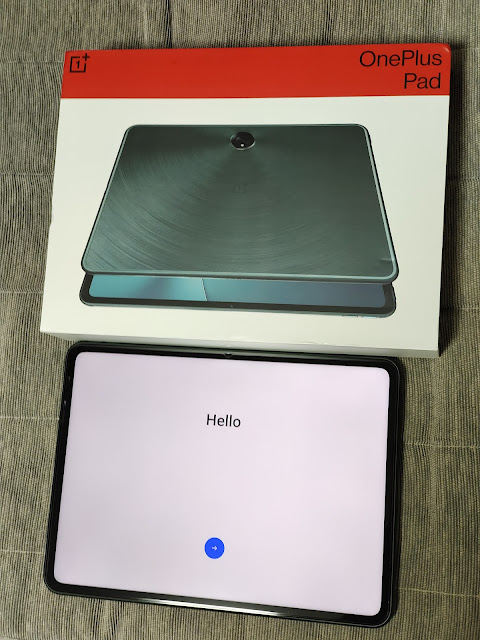
こんにちは。iidaUI特有の、テンキーからの長押し一発起動はできていますか。
返信削除残念ながら出来ません。
返信削除そもそも入れたのはINFOBAR A01用のAPKなので、テンキー非対応のはずです。